本博文技术等级: ★☆☆☆☆☆☆☆☆☆
首先我们考察一下Windows下使用Qt的正确步骤, 其实学习就是一个探索的过程.
我的系统是Win10, 去Qt官网下载Windows下的Qt, 版本当然是最新.
http://download.qt.io/archive/qt/5.10/5.10.1/

很明显, 我下载qt-opensource-windows-x86-5.10.1.exe
运行开始安装

这个版本的Qt支持VS2013, VS2015, VS2017. 对于一个有激情的热血程序员, 妥妥最新VS2017
先关闭Qt的安装, 现在我们下载VS2017进行安装, 如果要先安装Qt也是可以的.
转到VS官网下载地址 https://www.visualstudio.com/zh-hans/downloads/

3个版本都可以, 建议下载最右边的企业版, 然后嘿嘿~~你懂的
在线安装包很小, 下载下来准备安装…


我们这里选择单个组件, 因为MFC和ATL并不需要

然后就可以喝杯咖啡,等待安装完成了

安装完成

选择主题然后启动VS


VS到这里就安装完成了.
接下来我们继续安装Qt

账号登录可以直接跳过

选择Qt的安装路径

选择Qt的组件, 这里我们选择VS2017和其他组件万一后面开发用得上

同意协议

接着就可以开始安装了

安装完成

启动QtCreator, 首先进行配置
菜单选择工具->选项

查看构建套件kit发现调试器未设置

先关闭Qt Creator
msvc编译器使用windbg下的cdb调试器 所以需要安装windbg
https://docs.microsoft.com/en-us/windows-hardware/drivers/debugger/debugger-download-tools





注意这里, 我们可以只选择安装调试工具

然后开始安装

完成后重新启动Qt Creator

可以看到我们的VS2017 64位编译套件已经准备好了
接下来可以创建一个简单工程进行环境的测试


选择一个Qt Quick的工程模板

设置工程名称和保存路径

选择构建系统, 默认qmake

选择兼容版本和样式

选择构建套件kit

最后一步完成

默认的工程文件都已经创建好, 我们可以开始编译试试运行效果了

在菜单构建里选择构建项目

然后点击下方的编译输出, 可以看到我们的编译顺利完成

运行工程

界面已经显示出来

到此我们在Windows上的Qt开发环境就搭建好了, Win7 Win8也如此的搭建方式.
作为一个专业的码农, 对于IDE的显示是有讲究的. 先修改下Qt Creator的显示主题


修改完后要求你重启Qt Creator

重启后

这下爽了~
联系方式:
| 作者 | 郑天佐 |
|---|---|
| 278969898 | |
| 主页 | http://www.camelstudio.cn |
| 邮箱 | camelsoft@163.com |
| 博客 | http://blog.csdn.net/zhengtianzuo06 |
| github | https://github.com/zhengtianzuo |
| QQ群 | 199672080 |
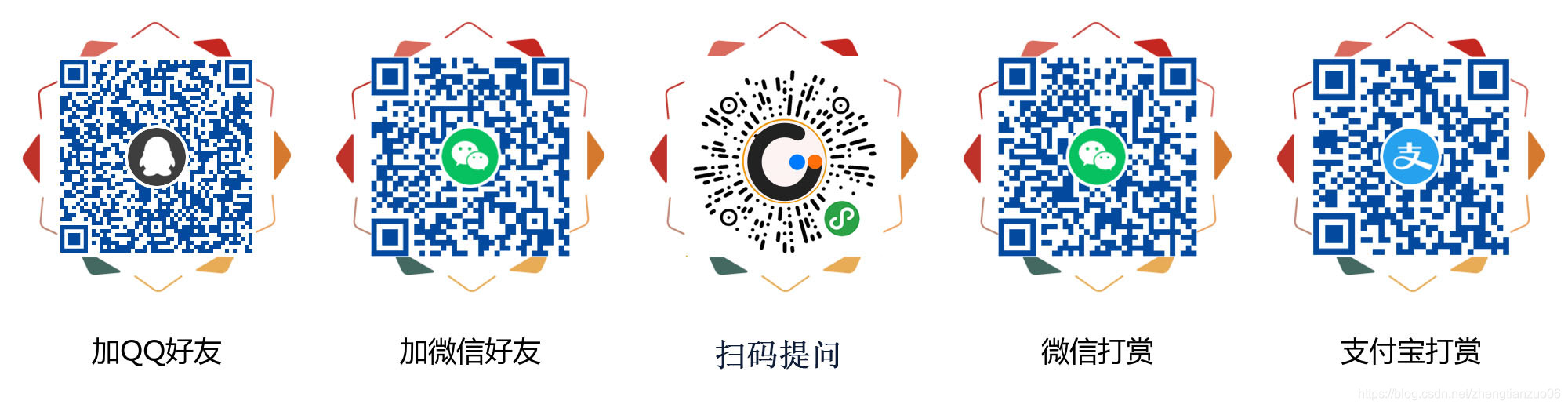























 1063
1063

 被折叠的 条评论
为什么被折叠?
被折叠的 条评论
为什么被折叠?










